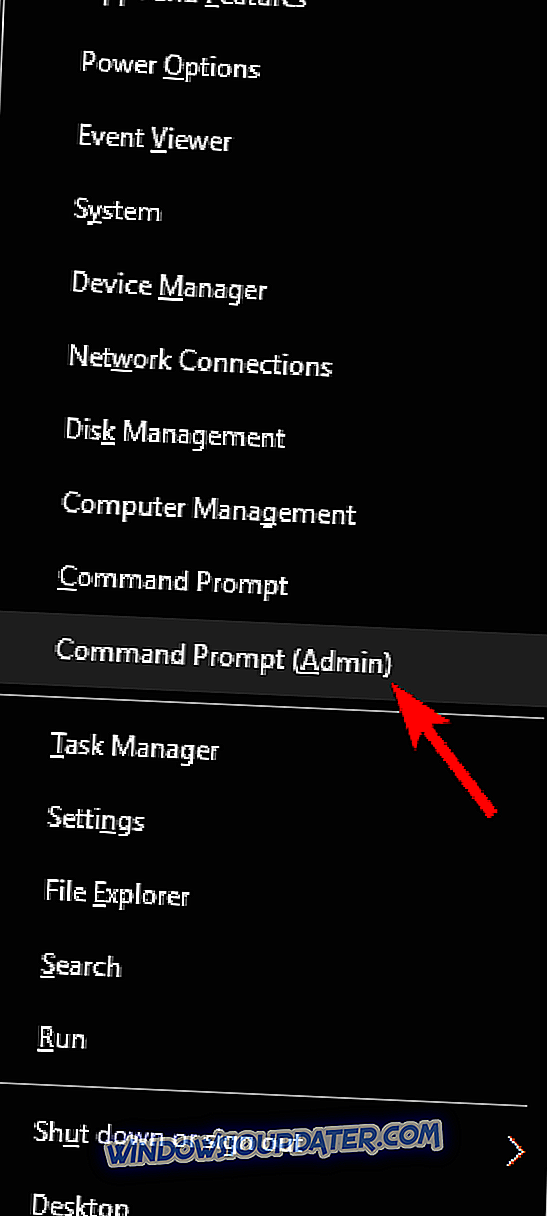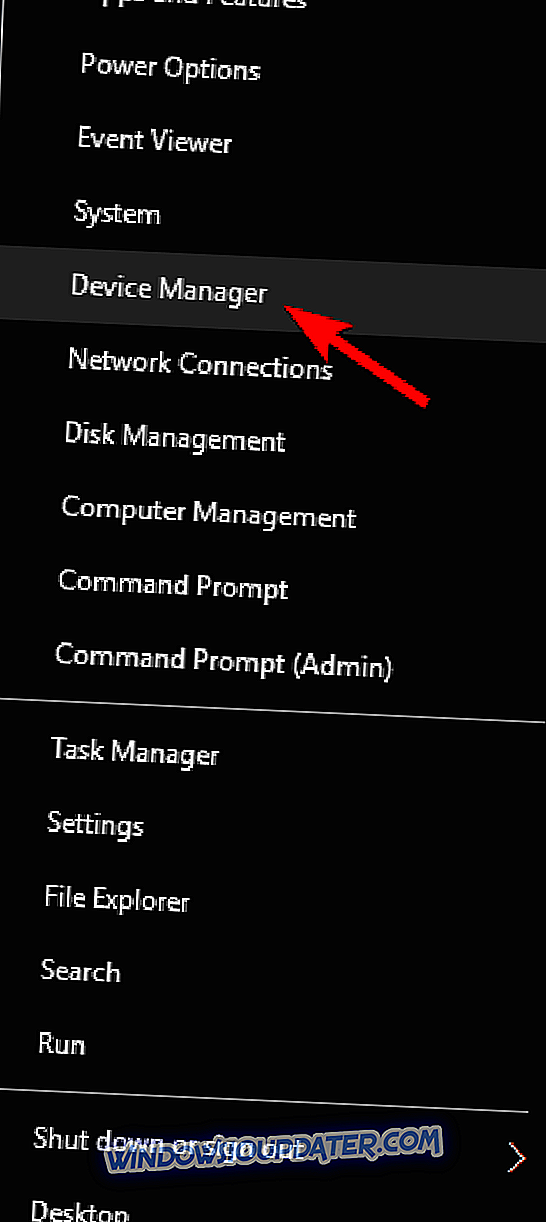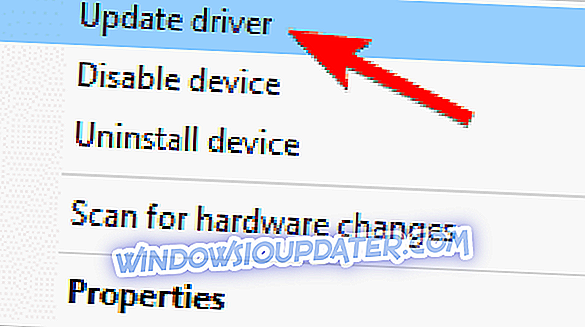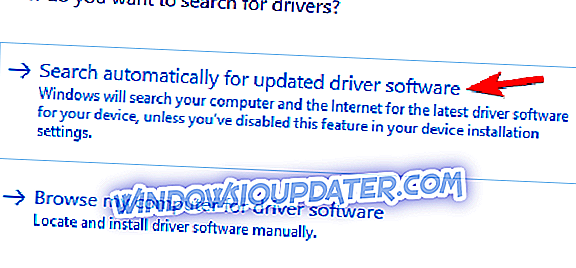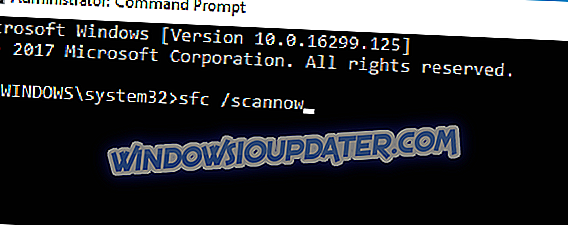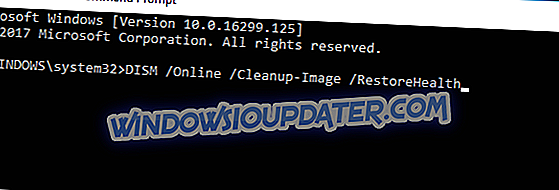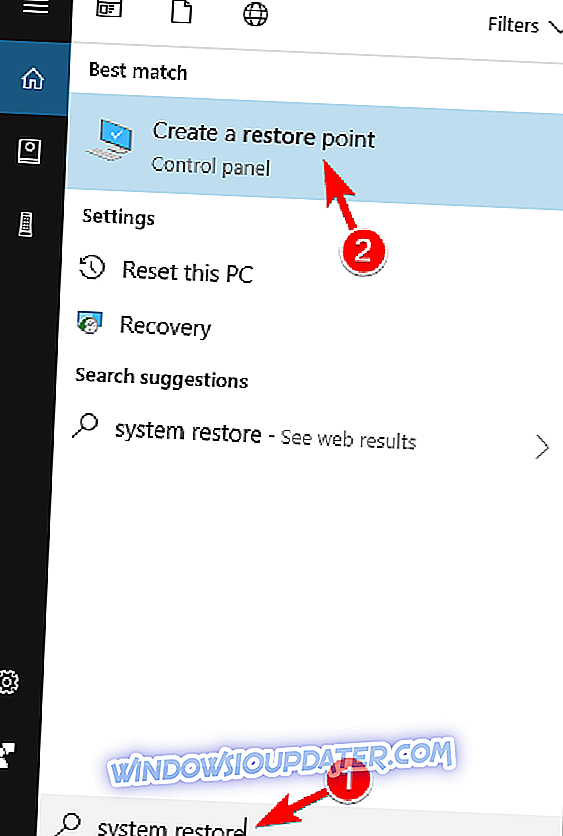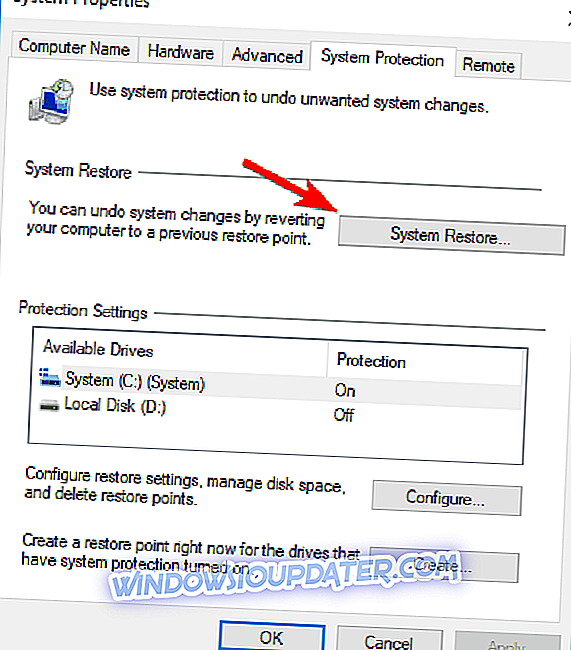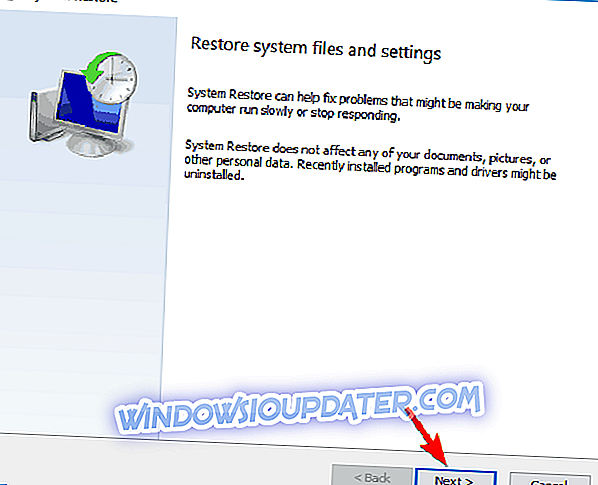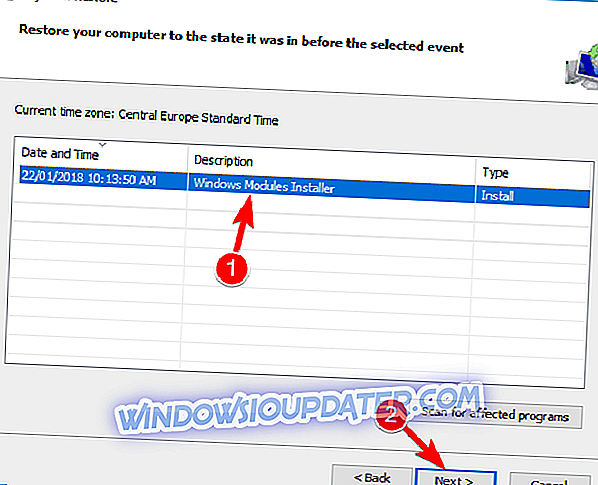Fejlen "wdsutil.dll mangler" er en almindelig Windows-fejl, der kan forårsage forskellige systemproblemer som: langsom opstart af sekvenser, computerfrysningsproblemer, afbrydelsesproblemer samt installationen mislykkes.
Disse .dll fejl bør rettes hurtigst muligt, fordi de påvirker mange systemområder. Deres vigtigste rolle er at tillade flere softwareprogrammer at dele den samme funktionalitet.
"Wdsutil.dll mangler / ikke fundet" fejlen bugger Windows-brugere
Wdsutil.dll mangler en fejl, der forhindrer dig i at køre visse programmer. Når du taler om denne fejl, er der nogle lignende problemer, som brugere rapporterede:
- Programmet kan ikke starte, fordi wdsutil dll mangler fra din computer - Dette problem kan vises, hvis din Windows-installation er beskadiget, men du bør kunne løse problemet ved blot at køre SFC eller DISM scan på din pc.
- Wdsutil.dll mangler Windows 7, 8.1, 10 - Dette problem kan vises på næsten enhver version af Windows, men selvom du ikke bruger Windows 10, skal du kunne anvende de fleste af vores løsninger.
- Wdsutil dll mangler fejlkode 0x7e, 0xc1 - Nogle gange kan denne meddelelse efterfølges af en bestemt fejlkode. For at løse dette problem anbefales det at opdatere alle dine drivere og kontrollere, om det hjælper.
- Wdsutil.dll mislykkedes at indlæse - Hvis du fortsætter med at få denne fejlmeddelelse, kan du muligvis reparere det ved blot at foretage en in-place-opgradering.
Løsning 1 - Kør en fuld system scanning

Det er muligt, at denne wdsutil.dll-fejl skyldes et malware-program, der kører på din computer. Kør en fuld system scan ved hjælp af dit antivirus. Du kan også bruge et af disse anti-hackingværktøjer til bogstaveligt at feje alt malware fra din computer.
Hvis du vil sikre, at din pc er korrekt beskyttet mod malware, er det altid en god idé at bruge en god tredjeparts antivirus software. For at sikre, at din pc er fuldstændig beskyttet mod online-trusler, foreslår vi, at du downloader Bitdefender og udfører en fuld systemscanning. Når du har fjernet malware fra pc'en, skal du kontrollere, om problemet stadig er der.
Løsning 2 - Manuelt registrere wdsutil.dll
Ifølge brugerne kan du måske få getwdsutil.dll manglende besked, fordi filen ikke er registreret korrekt. Du kan dog løse dette problem alene ved blot at køre et par kommandoer i kommandoprompt. Det gør du ved at følge disse trin:
- Tryk på Windows-tast + X for at åbne Win + X-menuen. Vælg Kommandoprompt (Admin) eller PowerShell (Admin) fra menuen.
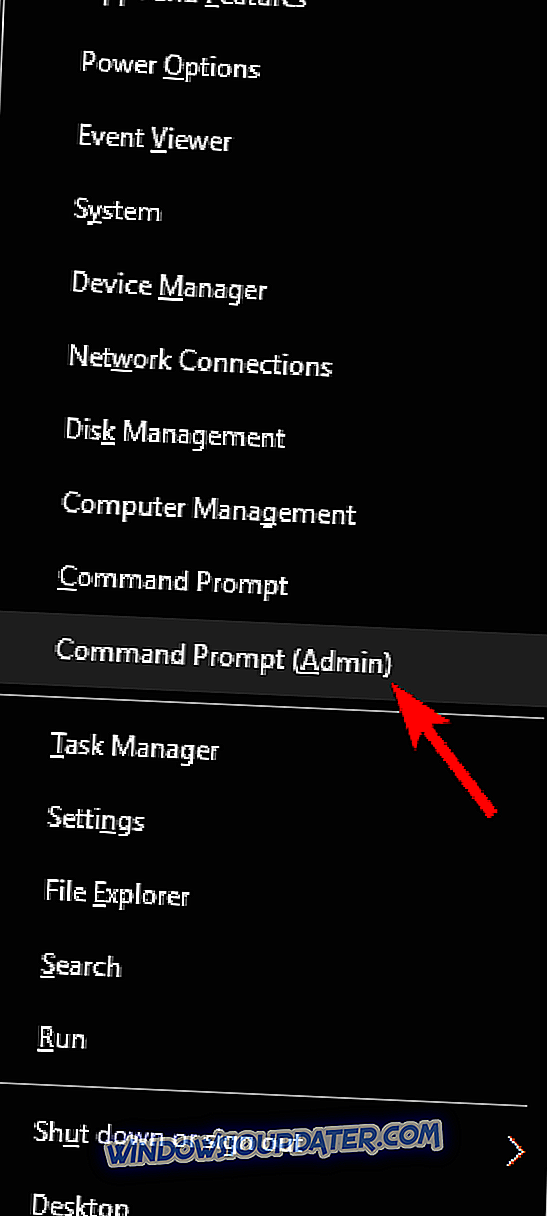
- Skriv kommandoen regsvr32 / u wdsutil.dll for at afregistrere filen> hit Enter .
- Skriv kommandoen regsvr32 / i wdsutil.dll for at registrere din fil igen> hit Enter .
- Luk kommandopromptvinduerne> genstart programmet, der er forbundet med wdsutil.dll-fejlen.
Hvis du stadig har problemer på din pc med .dll-filer, anbefaler vi dig at downloade dette værktøj (100% sikkert og testet af os) for at løse forskellige pc-problemer, som f.eks. Manglende eller ødelagt .dlls, malware og hardwarefejl.
Løsning 3 - Brug en registry cleaner

Et registreringsdatabasen rengøringsværktøj kan reparere wdsutil.dll registreringsdatabasen, der kan forårsage fejlen. Du kan bruge en af følgende registreringsdatabasen rengøringsmidler opført i vores artikel "10 bedste Registry Cleaners til Windows 10".
Hvis du leder efter en god registreringsdatabase, der muligvis kan løse dit problem, foreslår vi at du prøver CCleaner .
Løsning 4 - Opdater dine computerdrivere
Ifølge brugerne mangler i nogle tilfælde wdsutil.dll beskeden på grund af forældede drivere. For at løse dette problem skal du opdatere forældede drivere ved at gøre følgende:
- Tryk på Windows Key + X, og vælg Enhedshåndtering .
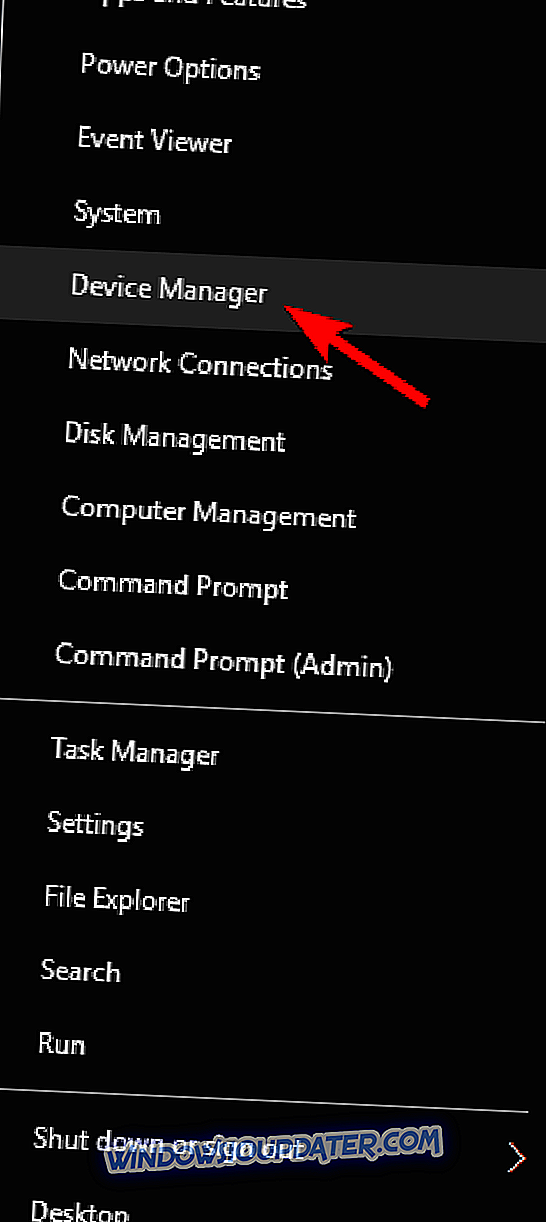
- Udvid driverkategorien i forbindelse med wdsutil.dll-fejl> højreklik på den> vælg Opdater driver.
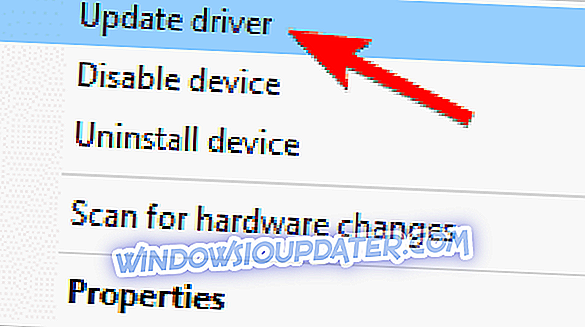
- Vælg Søg automatisk for opdateret driver software.
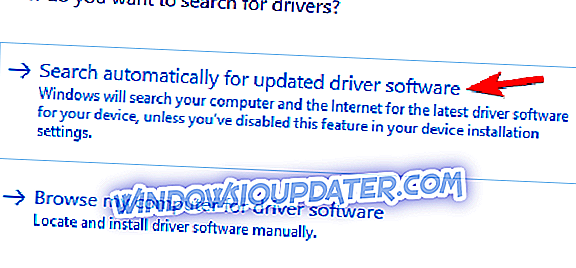
- Genstart programmet, der er forbundet med wdsutil.dll-fejlen.
Alternativt kan du downloade drivere direkte fra fabrikantens hjemmeside. Dette kan være en opdragen opgave, især hvis du skal opdatere drivere til flere enheder. Hvis du vil opdatere drivere automatisk med blot et par klik, foreslår vi, at du prøver TweakBit Driver Updater software.
Løsning 5 - Kør SFC Scan-kommandoen
Problemer med wdsutil.dll kan nogle gange opstå, hvis din systemfiler er beskadiget. Du kan dog muligvis løse dette problem ved blot at udføre en SFC-scanning. Det gør du ved at følge disse trin:
- Tryk på Windows Nøgle + X > vælg Kommandoprompt (Admin) .
- Skriv sfc / scannow > tryk på Enter .
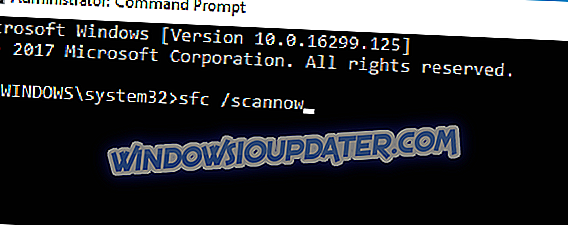
- Vent, indtil kommandoen er gennemført> programmet der er forbundet med wdsutil.dll-fejlen.
Hvis SFC-scanning ikke løste problemet, eller hvis du ikke kan køre SFC-scanning overhovedet, skal du muligvis bruge DISM-scanning i stedet. For at gøre det skal du blot følge disse trin:
- Start Kommandoprompt som administrator.
- Indtast nu DISM / Online / Cleanup-Image / RestoreHealth- kommandoen, og tryk på Enter .
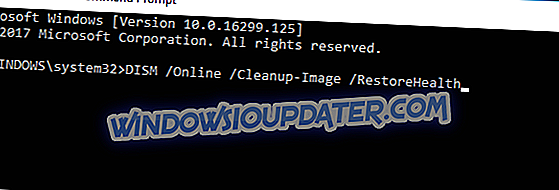
- DISM scanningen starter nu. Scanningen kan tage omkring 30 minutter, så sørg for ikke at forstyrre den.
Når scanningen er færdig, skal du kontrollere, om problemet stadig er der. Hvis problemet stadig er til stede, skal du prøve at køre SFC-scan igen og kontrollere, om det hjælper.
Løsning 6 - Udfør en systemgendannelse
Hvis wdsutil.dll mangler en fejl, der startede med at blive vist for nylig, kan du muligvis reparere det ved at udføre en systemgendannelse. Dette er en yderst nyttig funktion, da det giver dig mulighed for nemt at løse mange problemer. For at udføre en systemgendannelse skal du gøre følgende:
- Tryk på Windows Key + S, og indtast systemgendannelse . Vælg nu Opret et gendannelsespunkt i menuen.
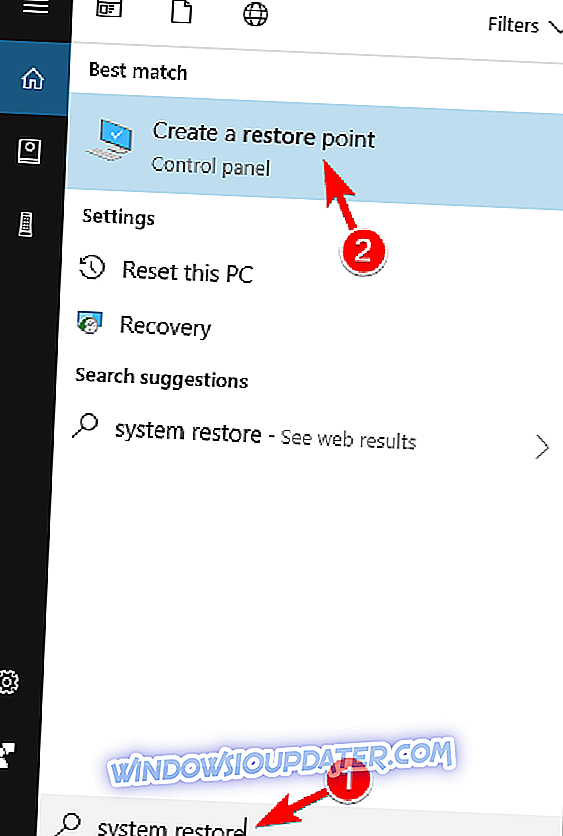
- Når System Properties vinduet åbnes, skal du vælge Systemgendannelse .
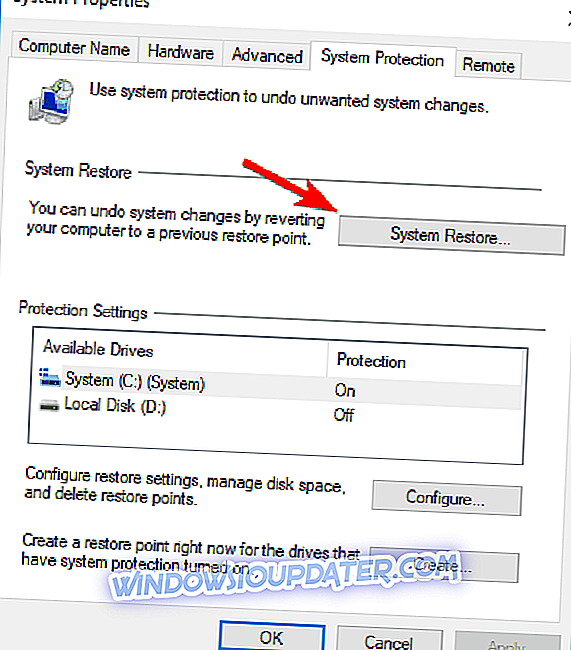
- Systemgendannelsesvinduet vises nu. Klik på Næste .
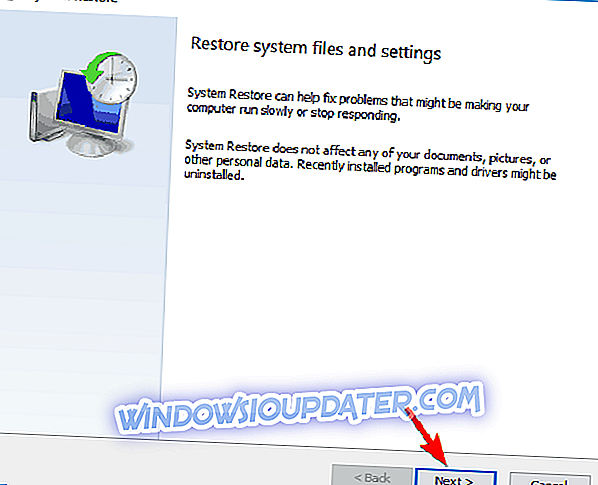
- Hvis det er tilgængeligt, skal du markere Vis flere gendannelsespunkter . Vælg nu det ønskede gendannelsespunkt og klik på Næste .
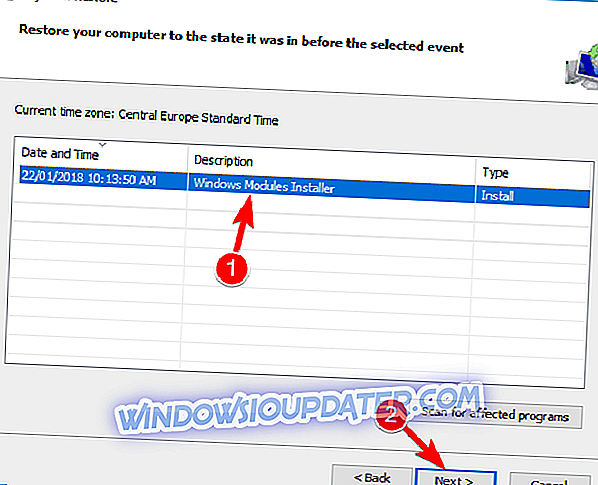
- Følg vejledningen på skærmen for at fuldføre restaureringsprocessen.
Løsning 7 - Udfør en opgradering på stedet
Hvis andre løsninger ikke fik ordnet wdsutil.dll, mangler besked, kan du muligvis løse problemet ved at foretage en in-place-opgradering. Hvis du ikke er bekendt, installerer en in-place-opgradering Windows igen og opgraderer den til den nyeste version, mens alle dine filer holdes intakte. Opgraderingsprocessen på stedet er ret simpel, og du kan udføre den ved at gøre følgende:
- Download og kør Media Creation Tool .
- Når Media Creation Tool starter, skal du vælge Opgrader denne pc nu .
- Vent, mens opsætningen forbereder de nødvendige filer.
- Vælg Download og installer opdateringer (anbefales), og klik på Næste .
- Vent, mens opdateringerne downloades.
- Følg vejledningen på skærmen, indtil du kommer til Klar til at installere skærmen. Klik på Change what to keep .
- Vælg Vælg personlige filer og apps, og klik på Næste .
Følg vejledningen på skærmen for at afslutte opsætningen. Når dit system er geninstalleret, skal problemet løses helt.
Løsning 8 - Genindlæs ISO-billedet
Nogle gange kan dette problem opstå, når du prøver at installere Windows 10. Hvis det sker, er det muligt, at dit ISO-billede er beskadiget. For at løse dette problem skal du downloade ISO-billedet igen og forsøge at installere Windows 10 igen.
Løsning 9 - Kør opsætningen fra ISO-filen
Flere brugere rapporterede wdsutil.dll mangler fejl under forsøg på at oprette et bootbart flashdrev. Du kan dog omgå dette problem ved at downloade og montere ISO-billedet. Derefter skal du køre filen setup.exe fra det monterede billede og følge instruktionerne på skærmen.
Manglende wdsutil.dll-fil kan forårsage mange problemer på din pc og forhindre applikationer i at køre. Selv om dette kan være et stort problem, håber vi at du har kunnet løse det ved hjælp af en af vores løsninger.